- Mwandishi Jason Gerald [email protected].
- Public 2024-01-19 22:14.
- Mwisho uliobadilishwa 2025-01-23 12:48.
Baadhi ya programu za msingi kwenye kompyuta za Windows zinaonekana kuwa ngumu zaidi kupata, na Rangi ya Microsoft ni moja wapo. Kwa bahati nzuri, kuna njia anuwai ambazo unaweza kufuata kupata programu hii, ikiwa unapendelea urambazaji wa faili-faili-rahisi au njia ngumu zaidi ya kutumia amri ya Run ya programu. Inafaa zaidi, mara tu utakapopata faili ya programu, unaweza kuunda njia ya mkato kwenye desktop kila wakati. Hapa kuna njia kadhaa za kupata mpango wa Microsoft Rangi kwenye kompyuta ya Windows.
Hatua
Njia 1 ya 3: Kutafuta Programu za Rangi za Microsoft kwenye Kompyuta
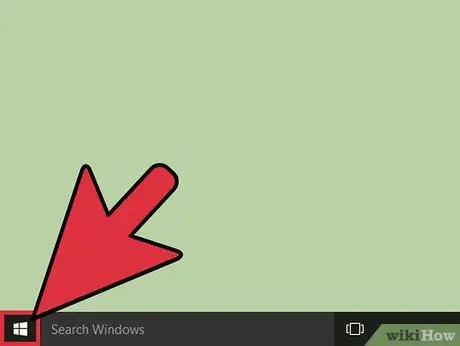
Hatua ya 1. Fungua menyu ya "Anza"
Ili kufikia Rangi ya Microsoft, unahitaji kupitia hatua kadhaa kwenye menyu ya "Anza". Fungua menyu kwa kubofya kitufe kwenye kona ya chini kushoto ya skrini ukitumia kitufe cha kushoto cha panya.
- Bila kujali toleo la mfumo wa uendeshaji unayotumia, menyu ya "Anza" itaonekana kila wakati kwenye kona ya chini kushoto ya skrini.
- Unaweza pia kufungua menyu ya "Anza" kwa kubonyeza kitufe cha Kushinda kwenye kibodi. Wakati nafasi ya kibodi inaweza kutofautiana kwenye kila kibodi, funguo kawaida ziko kwenye kona ya kushoto ya chini ya kibodi.
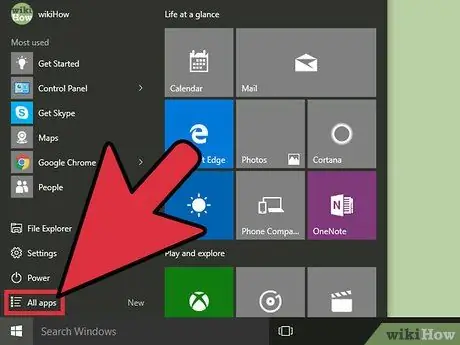
Hatua ya 2. Bonyeza "Programu zote"
Baada ya kuonyesha menyu ya "Anza", tafuta kichupo kilichoandikwa "Programu Zote" kwenye safu ya kushoto ya menyu na ubofye kwa kutumia kitufe cha kushoto cha panya. Orodha kamili ya faili zote au programu ambazo umesakinisha kwenye kompyuta yako zitaonekana na moja wapo ni Rangi ya Microsoft.
Menyu ya "Anza" inaweza kuwa na kichupo kilichoandikwa "Programu Zote" badala ya "Programu Zote", kulingana na toleo la Windows unayotumia. Ikiwa kichupo cha "Programu zote" kinaonyeshwa, bonyeza tu juu yake
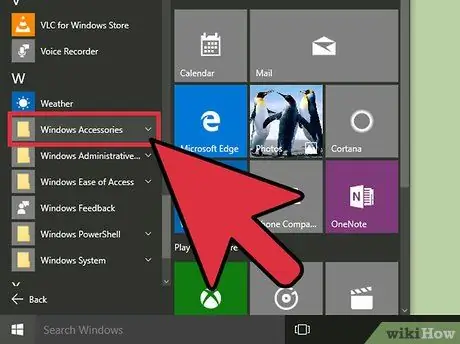
Hatua ya 3. Hamisha kiteuzi kwenye "Vifaa vya Windows"
Kwenye menyu ya "Programu Zote", buruta kiteua chini kwa kubofya ikoni ya mshale chini upande wa kulia wa orodha ya faili / programu, ukibofya na kuburuta upau upande wa kulia wa orodha kwenda chini, au kusogeza ukurasa na panya au trackpad. Unahitaji kupata faili / folda ya "Vifaa vya Windows" kwa hivyo lazima ufikie sehemu ya "W" kabla ya kusoma chaguzi zilizopo. Folda ya "Vifaa vya Windows" ina faili za mfumo wa kawaida zilizojumuishwa kwenye mfumo wa uendeshaji, pamoja na WordPad na Rangi.
Folda ya "Vifaa vya Windows" inaweza tu kuitwa kama "Vifaa", kulingana na toleo la Windows linalotumika. Ikiwa ndivyo, bonyeza folda au kichupo
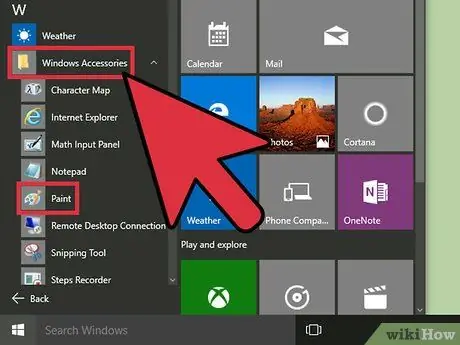
Hatua ya 4. Fungua folda ya "Vifaa"
Baada ya kupata faili / folda ya "Vifaa vya Windows", bonyeza folda na kitufe cha kushoto cha panya, kisha nenda chini mpaka utapata faili iitwayo "Rangi ya Microsoft". Faili hii ni faili yako ya marudio!
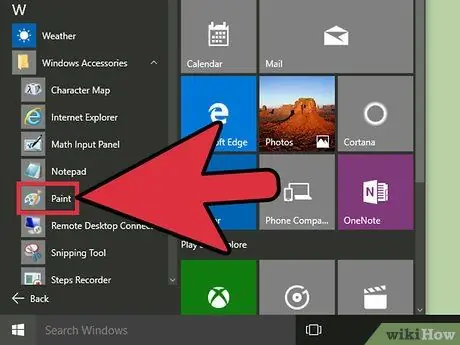
Hatua ya 5. Chagua Rangi ya Microsoft
Bonyeza mara mbili ikoni ya "Rangi ya Microsoft" na kitufe cha kushoto cha panya ili kufungua programu.
Njia 2 ya 3: Kufungua Rangi ya Microsoft Kupitia Run
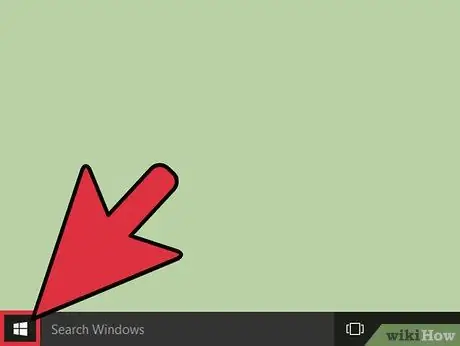
Hatua ya 1. Fungua menyu ya "Anza"
Ikiwa unahitaji kufungua Rangi ya Microsoft, lakini hauwezi kupata njia ya mkato, utahitaji kupata saraka kuu ya faili. Bila kujali toleo la mfumo wa uendeshaji unayotumia, ikoni ya "Anza" inaonyeshwa kwenye kona ya chini kushoto ya skrini. Bonyeza ikoni kufungua menyu ya "Anza".
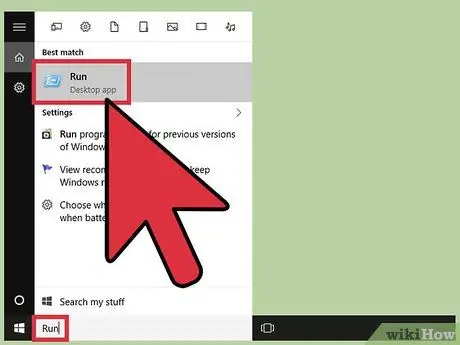
Hatua ya 2. Endesha programu ya Run
Hata ukifuta kwa mkato njia ya mkato ya Rangi ya Microsoft, hautaweza kuondoa programu hiyo kutoka kwa kompyuta yako. Walakini, kutafuta faili asili za programu inaweza kuwa ngumu. Katika hali hii, utahitaji kutumia Run kupata faili kuu ya Rangi. Kwenye upau wa utaftaji chini ya menyu ya Anza, andika "Run" (bila nukuu). Ingizo la juu katika matokeo ya utaftaji linaitwa "Run" na kifungu "Programu ya Desktop" chini yake. Bonyeza kiingilio hiki kufungua programu ya Run.
- Mifumo ya wazee ya kufanya kazi kama Windows XP ina njia ya mkato ya programu ya Run kwenye menyu ya "Anza". Kwa aina hii ya mfumo wa uendeshaji, bonyeza tu ikoni ya Run ili kufungua programu.
- Unaweza pia kutumia huduma ya utaftaji kwenye menyu ya "Anza" kutafuta Rangi ya Microsoft. Baada ya hapo, unaweza kuunda njia ya mkato ya programu kwa kubofya kulia ikoni ya Rangi na uchague "tengeneza njia ya mkato" kutoka kwenye menyu kunjuzi.
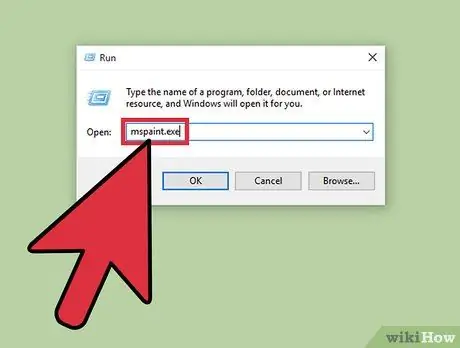
Hatua ya 3. Tumia Run kufungua Rangi
Katika sanduku la mazungumzo la Run, andika "mspaint.exe" (bila nukuu) na bonyeza "OK" kutafuta Rangi ya Microsoft. Baada ya mapumziko mafupi, kiolesura cha Rangi ya Microsoft kitaonekana kwenye skrini.
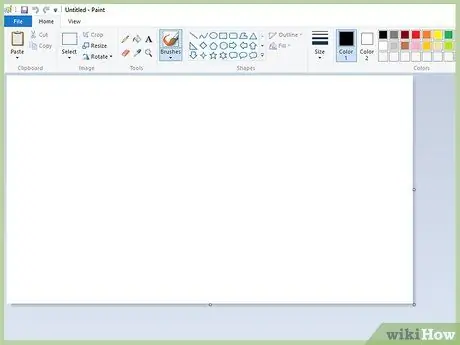
Hatua ya 4. Tumia Rangi ya MS kama kawaida
Wakati unataka kuokoa kazi yako, ni wazo nzuri kuchagua mahali pa kuhifadhi kama desktop ili kazi yako au kazi iweze kufikiwa kwa urahisi.
Njia 3 ya 3: Kuunda Njia ya mkato ya Rangi ya Microsoft
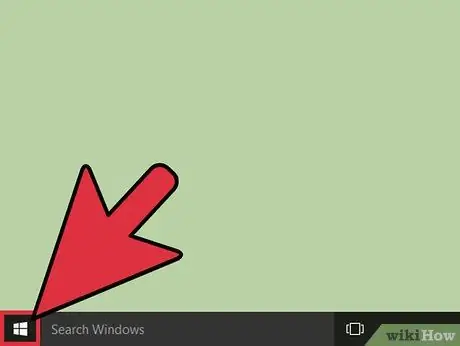
Hatua ya 1. Fungua menyu ya "Anza"
Ili kufikia Rangi ya Microsoft, unahitaji kupitia hatua kadhaa kwenye menyu ya "Anza". Fungua menyu kwa kubofya kitufe kwenye kona ya chini kushoto ya skrini ukitumia kitufe cha kushoto cha panya.
- Bila kujali toleo la mfumo wa uendeshaji unayotumia, menyu ya "Anza" itaonekana kila wakati kwenye kona ya chini kushoto ya skrini.
- Unaweza pia kufungua menyu ya "Anza" kwa kubonyeza kitufe cha Kushinda kwenye kibodi. Wakati nafasi ya kibodi inaweza kutofautiana kwenye kila kibodi, funguo kawaida ziko kwenye kona ya kushoto ya chini ya kibodi.
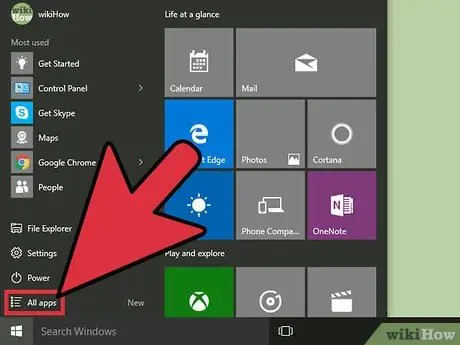
Hatua ya 2. Bonyeza "Programu zote"
Baada ya kuonyesha menyu ya "Anza", tafuta kichupo kilichoandikwa "Programu Zote" kwenye safu ya kushoto ya menyu na ubofye kwa kutumia kitufe cha kushoto cha panya. Orodha kamili ya faili zote au programu ambazo umesakinisha kwenye kompyuta yako zitaonekana na moja wapo ni Rangi ya Microsoft.
Menyu ya "Anza" inaweza kuwa na kichupo kilichoandikwa "Programu zote" badala ya "Programu Zote", kulingana na toleo la Windows unayotumia. Ikiwa kichupo cha "Programu zote" kinaonyeshwa, bonyeza tu juu yake
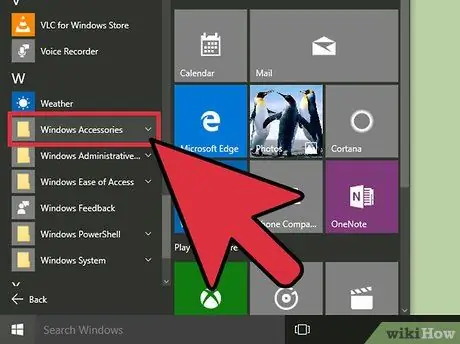
Hatua ya 3. Hamisha kiteuzi kwenye "Vifaa vya Windows"
Kwenye menyu ya "Programu Zote", buruta kiteua chini kwa kubofya ikoni ya mshale chini upande wa kulia wa orodha ya faili / programu, ukibofya na kuburuta upau upande wa kulia wa orodha kwenda chini, au kusogeza ukurasa na panya au trackpad. Unahitaji kupata faili / folda ya "Vifaa vya Windows" kwa hivyo lazima ufikie sehemu ya "W" kabla ya kusoma chaguzi zilizopo. Folda ya "Vifaa vya Windows" ina faili za mfumo wa kawaida zilizojumuishwa kwenye mfumo wa uendeshaji, pamoja na WordPad na Rangi.
Folda ya "Vifaa vya Windows" inaweza tu kuitwa kama "Vifaa", kulingana na toleo la Windows linalotumika. Ikiwa ndivyo, bonyeza folda au kichupo
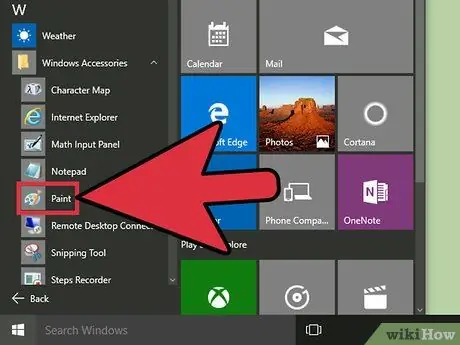
Hatua ya 4. Fungua folda ya "Vifaa"
Baada ya kupata faili / folda ya "Vifaa vya Windows", bonyeza folda na kitufe cha kushoto cha panya, kisha nenda chini mpaka utapata faili iitwayo "Rangi ya Microsoft". Faili hii ni faili yako ya marudio!
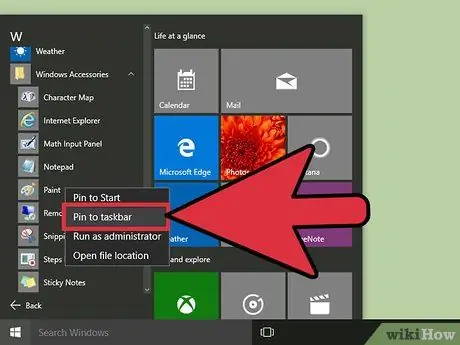
Hatua ya 5. Unda njia ya mkato
Mara tu unapopata faili za maombi ya asili ya Rangi, utahitaji kuunda njia ya mkato kwa ufikiaji rahisi. Bonyeza kulia ikoni ya Rangi ya Microsoft na uchague "Chaguzi zaidi" kutoka kwa menyu kunjuzi na bonyeza "Piga kwenye Mwambaa wa Mwisho". Njia ya mkato ya Rangi ya Microsoft itaongezwa kwenye mwambaa wa kazi chini ya skrini. Kuanzia sasa, kufungua Rangi, unahitaji tu kubonyeza ikoni ya Rangi kwenye mwambaa wa kazi na kitufe cha kushoto cha panya. Baada ya hapo, uko tayari kutumia programu!
Ikiwa unatumia mfumo wa zamani wa kufanya kazi (kabla ya Windows 10), bonyeza-icon ya Rangi ya Microsoft na uchague "Unda Njia ya mkato" kutoka menyu ya kushuka. Njia ya mkato itaonyeshwa kwenye eneo-kazi. Baada ya hapo, unaweza kubofya na uburute ikoni ya mkato kwenye mwambaa wa kazi
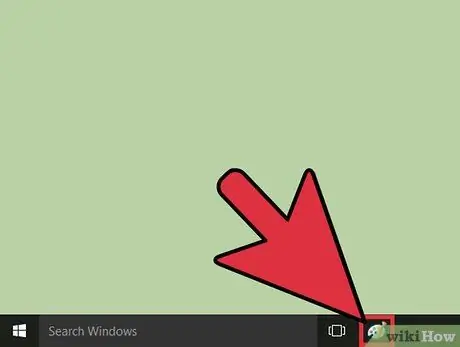
Hatua ya 6. Fungua Rangi ya Microsoft kutoka kwa eneokazi
Wakati wowote unahitaji kutumia Rangi ya Microsoft, bonyeza tu ikoni ya Rangi. Sio lazima utafute kupitia faili anuwai za programu tena kuzipata!
Ikiwa unataka kubadilisha jina la njia ya mkato, bonyeza-ikoni yake na uchague "Badili jina" kutoka kwa menyu kunjuzi
Vidokezo
- Kwa ujumla, haupaswi kuogopa mpango wa Rangi hadi itoweke kabisa kutoka kwa kompyuta yako. Kwa kuwa programu tumizi hii ni faili ya mfumo, Rangi ya Microsoft haitaonekana kama programu inayoweza kutolewa katika sehemu ya Programu ya Jopo la Udhibiti ya "Ongeza au Ondoa Programu" kwa hivyo haiwezekani kwamba utaifuta kwa bahati mbaya.
- Ikiwa utafikia hatua ya kufuta faili za mfumo wa Rangi, unaweza kufanya urejesho wa mfumo kila wakati.
- Wakati wowote ukifuta mkato kwa bahati mbaya, unaweza kufuatilia kwa urahisi faili ya asili kupitia huduma ya utaftaji na uunda faili mpya kufuata njia iliyoelezwa hapo juu.
- Kipengele cha utaftaji na programu ya Run inaweza kupatikana kwa njia anuwai, kulingana na toleo la mfumo unaotumia. Walakini, kupata rangi ya MS itakuwa sawa kwenye mfumo wowote wa Windows.






